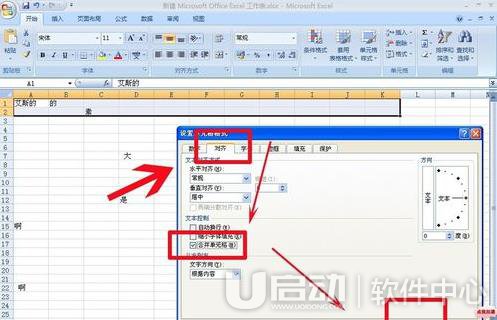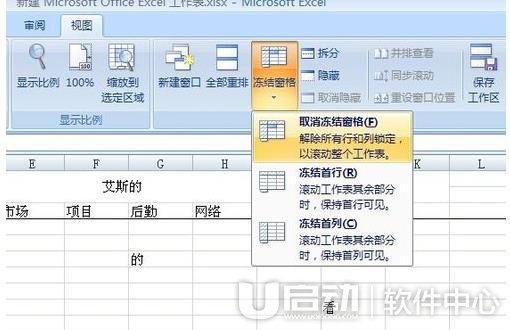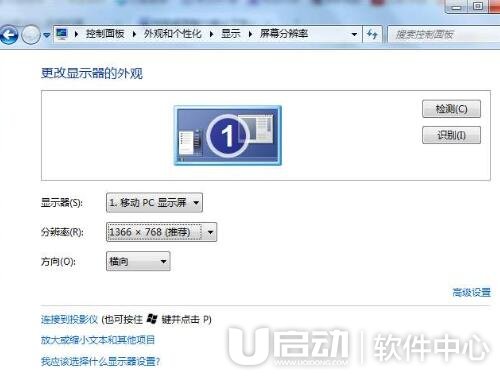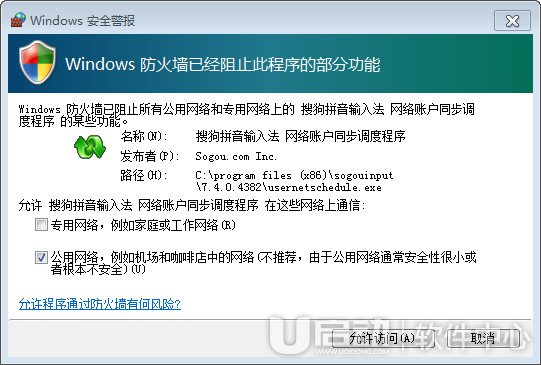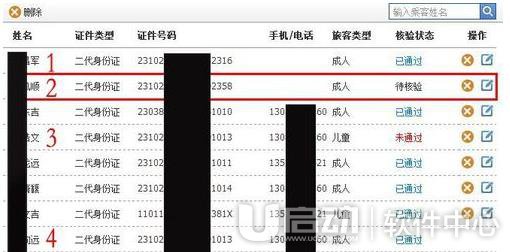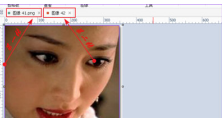excel怎么冻结前两行 excel冻结前两行方法
发布于:2020-07-11 10:33:29发布者:天晴网友
excel是一款非常常见的办公软件,而当我们在使用excel做表格或是看文件时,有时表格的内容很多,我们不能在一页里看完,当我们看下面的页内容时上面的对应的行标或是列标就被隐藏了,我们需要他她们冻结住,但是可能很多的朋友都不知道excel应该如何冻结前两行,那么下面小编就来告诉大家excel冻结前两行方法吧!
01
首先在桌面双击打开你的文件,我这里给大家演示就新建一个文件了

02
进入到表格里面,是一张空的白纸,我们随便打几个字以模仿这时一篇充满数字的表格,我们先做一个表头的标题,首先合并单元格,按照我的步骤来,选中一些单元格,右击,选择设置单元格式。


03
在出现的对话框里点击对齐,在对齐里找到合并单元格打钩,点击确定。
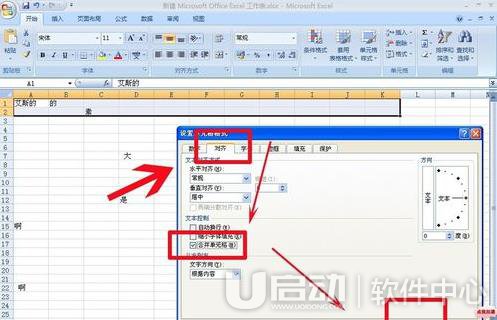
04
我为了让表格效果生动直观一点,为表格加了一个行标,这样我们更有效果。
05
在这里我们是要冻结前三行,所以我们光标定在第四行,也就是A4的位置,可以看见位置处有一个黑框,然后点击视图,在视图里找到冻结窗格命令,如下图


06
点击冻结窗格里的第一项,也就是冻结拆分窗格。点击后看以看到表格中多了一条黑线,也就是在A4的上面,意思是前三行是被冻结了,不能移动的。


07
这时我们向下滑动鼠标,就能看到效果了,大家看下图是不是3行下来就是10了,这就表示前面几行已经看过了,接下来就是往下看了,但我们的前三行还没动,保持冻结状态。

08
当我们想取消时,方法还是一样,点击视图里的冻结窗格,在点击里面的取消冻结窗格,这时我们上面的效果就不存在了。
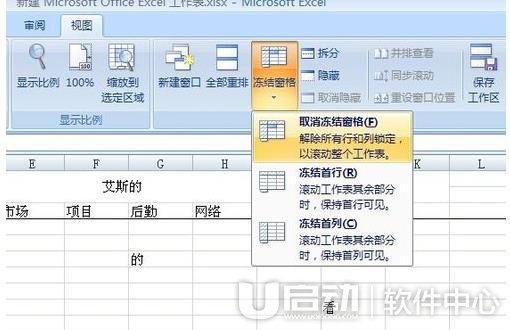
以上就是excel怎么冻结前两行,excel冻结前两行方法的全部内容,想要了解更多的软件教程,请关注我们天晴滚动网吧!
声明:该文观点仅代表作者本人,天晴滚动网系信息发布平台,仅提供信息存储空间服务。
-
360一键ROOT停止运行怎么办 360一键ROOT停止运行解决方法
360一键root是一款非常好用的手机root工具,能够帮助小伙伴们一键root手机,使用超级方便,兼容更多的机型。不过也有用户表示遇到多次root都不成功或者360一键root停止运行的问题,今
-
如果你觉得自己的电脑屏幕画面比例看着不协调,那多半是屏幕分辨率没调好。本文就和大家分享下电脑屏幕分辨率多少合适。 一般来说笔记本电脑的分辨率与笔记本电脑的屏幕尺寸有
-
windows安全警报怎么关闭 windows安全警报关闭方法
不知道小伙伴们有没有遇到过电脑频繁提示windows安全警报呢?遇到这种情况的话,关都要关半天。那么问题来了怎么关闭windows安全警报呢?下面就和小编一起来看看吧! 一、关闭安全警报
-
12306身份信息待核验怎么办 12306身份信息待核验解决方法
相信现在很多网友出行出远门的话基本都是会坐动车,毕竟方便快捷,直接在网上买票就可以了,但是最近有一些网友准备再网上买票的时候却出现了12306身份信息待核验的情况,那么
-
最近,微信新增了电子发票入口,消费者凭借消费支付凭证可以直接开发票。这真是个便捷的功能,为需要开发票的朋友省了很多事。那么,微信电子发票在哪里?微信电子发票怎么用
-
picpick两张图怎么合并 picpick图片合并方法
picpick两张图怎么合并?Picpick是一款功能强大的截图软件,该软件除了最主要的截图功能外,还拥有图片合并的功能,这里小编简单为各位介绍下picpick图片合并的方法吧! picpick两张图怎么